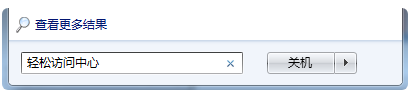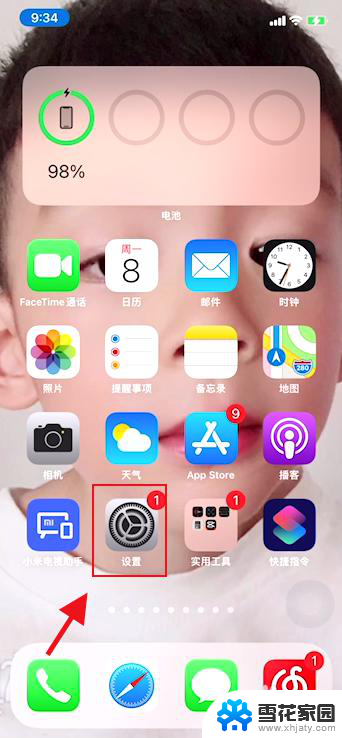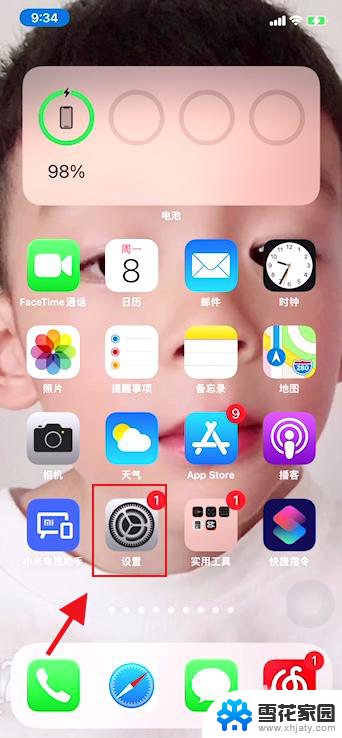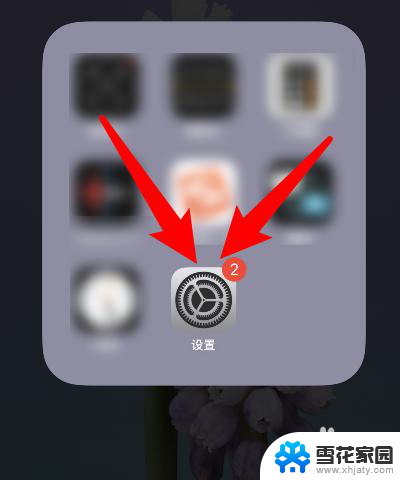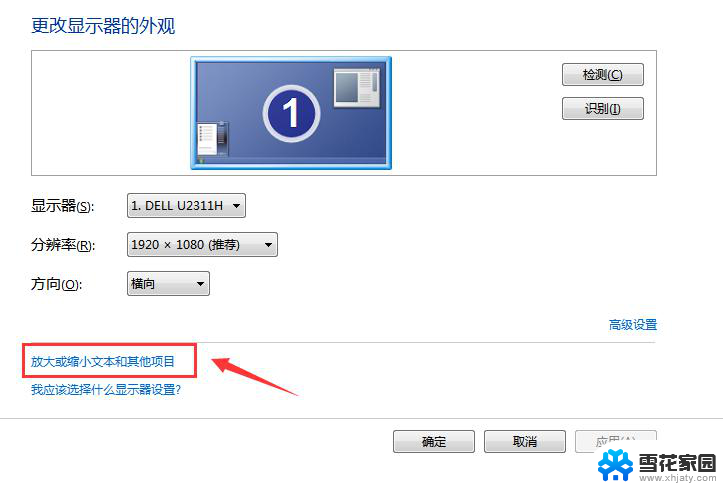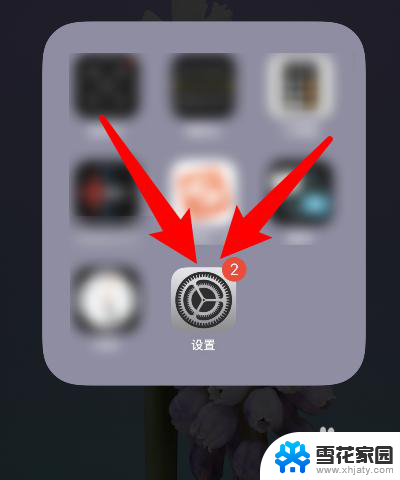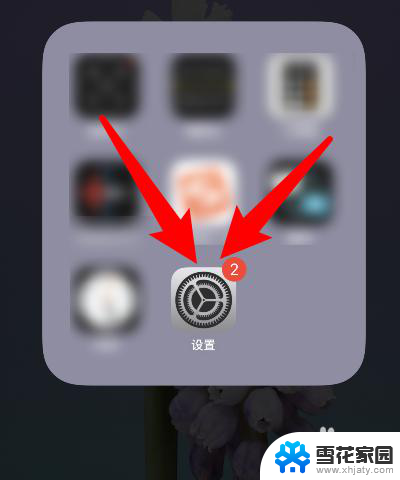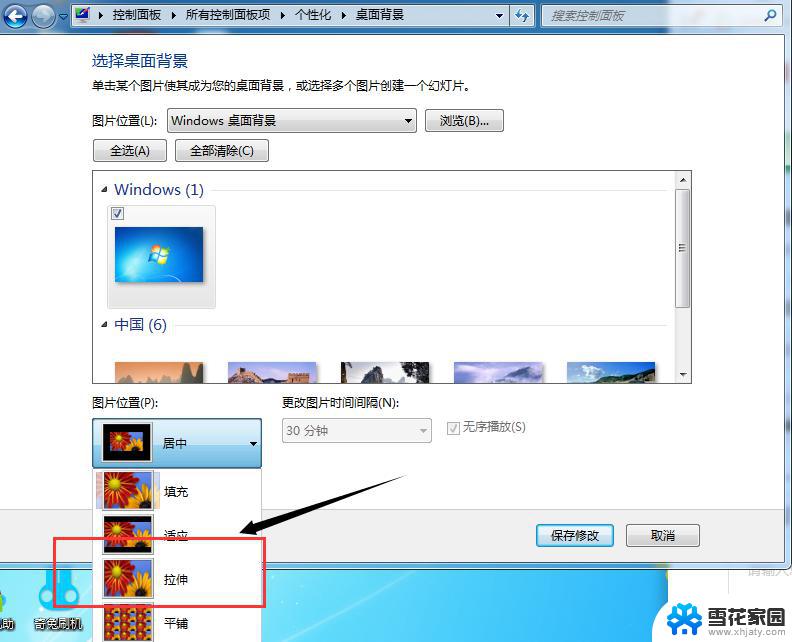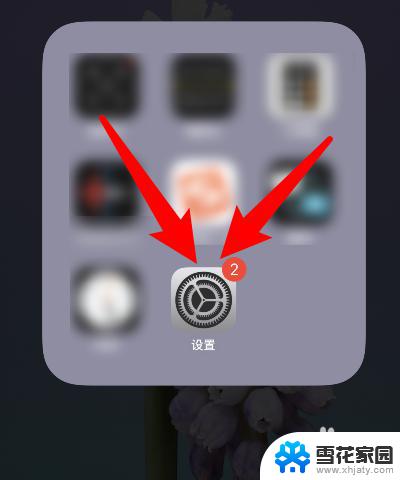如何关掉放大镜 关闭电脑放大镜功能的步骤
更新时间:2023-12-05 17:01:37作者:yang
电脑已经成为我们日常生活中不可或缺的工具之一,有时候我们可能会遇到一些问题,比如意外打开了放大镜功能,而不知道如何关闭。放大镜功能的开启会给我们的电脑使用带来一定的不便,文字和图像被放大后可能会失真,甚至影响我们的正常操作。学会如何关闭电脑放大镜功能变得非常重要。在本文中我们将介绍一些简单而有效的步骤,帮助您快速关闭电脑放大镜功能,使您的电脑恢复正常运行。
具体步骤:
1.首先我们需要准备一台电脑,然后我们把电脑开机。找到电脑显示页面中左下角的“开始”按钮。

2.我们找到“开始”按键后,直接点开。然后在电脑所显示的页面里边找到“控制面板”,然后我们点击进去。
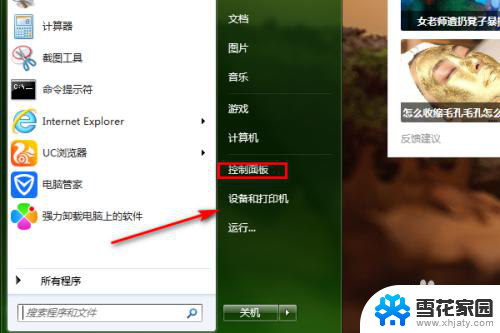
3.我们点进“控制面板”之后,在电脑屏幕显示的页面上找到“轻松访问中心”,然后点击进去。
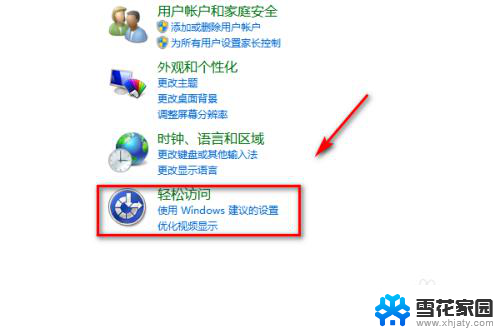
4.然后我们能看到“使计算机更易于查看”直接点击进去将“启动放大镜”的勾选取消,点击“确定”这样就可以了。
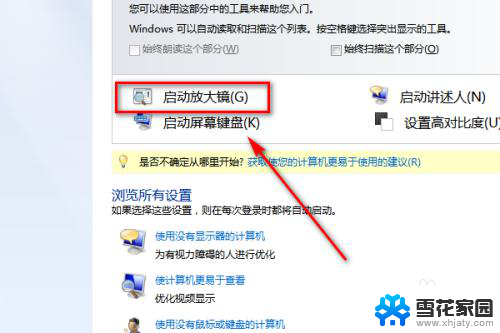
以上是如何关闭放大镜的全部内容,如果还有不清楚的用户,可以参考以上步骤进行操作,希望对大家有所帮助。